在造型环境下创建造型曲线和造型曲面的过程中,可以利用功能区“样式”选项卡的“分析”面板及其溢出面板中的工具命令(见图9-116),创建并保存曲线和曲面的分析,这对于评估曲线和曲面的质量是很有帮助的。
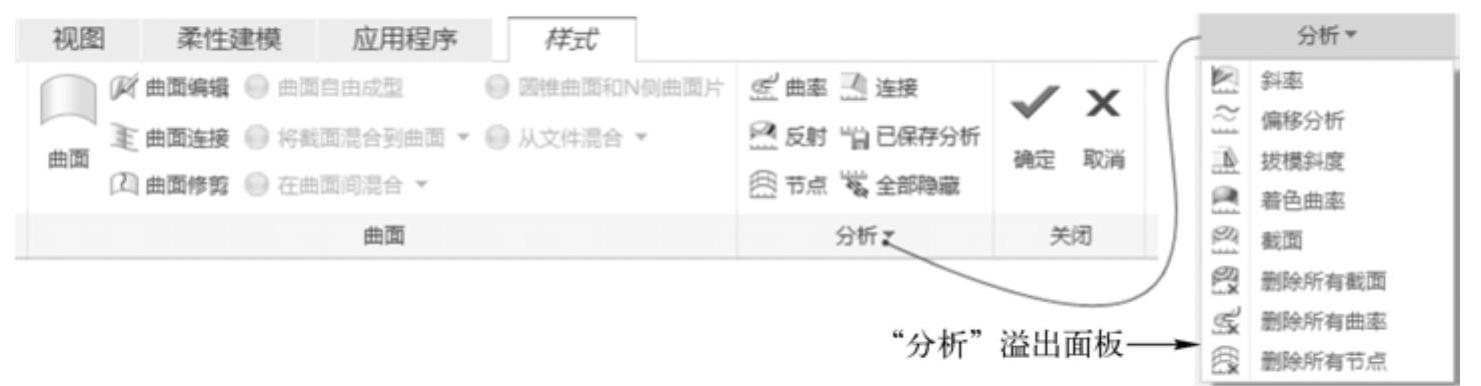
图9-116 在造型环境中用于曲线和曲面分析的工具命令
在造型环境下,可以使用两种方法来使用曲线和曲面分析,这两个方法如下。
 创建造型特征或编辑定义造型特征时,使用在造型几何对象上的已保存的几何分析。可以继续进行在造型对象上进行新创建或编辑,而分析会动态更新。
创建造型特征或编辑定义造型特征时,使用在造型几何对象上的已保存的几何分析。可以继续进行在造型对象上进行新创建或编辑,而分析会动态更新。
 为现有任意造型几何创建曲线或曲面分析,并将其保存。编辑特征定义时,此分析动态更新。
为现有任意造型几何创建曲线或曲面分析,并将其保存。编辑特征定义时,此分析动态更新。
在本节中,将介绍几个常用的分析工具命令,如“曲率”按钮 、“反射”按钮
、“反射”按钮 、“着色曲率”按钮
、“着色曲率”按钮 等,其中造型曲线曲率的分析是重点。
等,其中造型曲线曲率的分析是重点。
首先,了解一下曲率图,如图9-117所示。曲率图是一种图形表示,显示的是与造型曲线垂直的直线(法向),用来表现曲线的平滑度和数学曲率。显示的直线越长,则该处的曲率值越大。曲率图多用于分析曲线的光滑度。通常具有平滑曲率图的曲线,其质量是比较好的。需要理解的是,曲率图中的下凹和上凸表示曲线形状发生了快速变化,曲率图中的拐角或弯折并不表示曲线中的折弯,而仅仅表示曲率的急剧变化而已,实际上曲线斜率仍然内部连续。
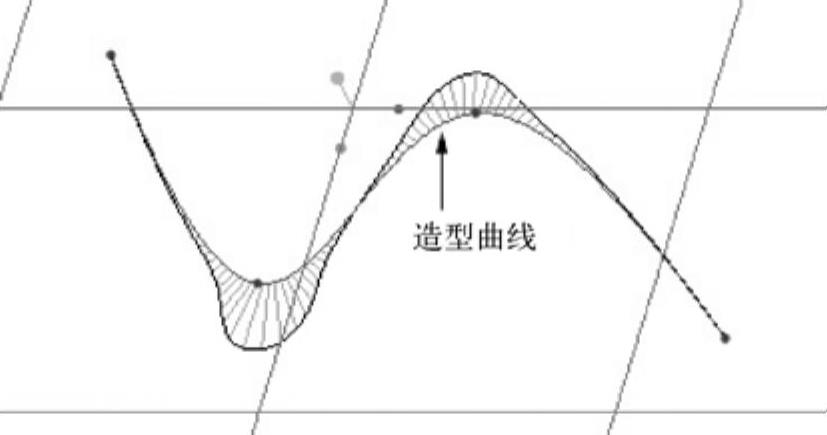
图9-117 曲率图
曲率图是交互式的,若修改曲线,则其曲率图也会随之更新,如图9-118所示。

图9-118 曲率图对比
a)原曲线的曲率图 b)增加一曲线点的曲率图
假设已经创建好一根造型曲线,单击位于“分析”面板中的“曲率”按钮 ,打开图9-119所示的“曲率分析”对话框,接着选择造型曲线,可根据默认设置得到图9-120所示的分析结果。
,打开图9-119所示的“曲率分析”对话框,接着选择造型曲线,可根据默认设置得到图9-120所示的分析结果。
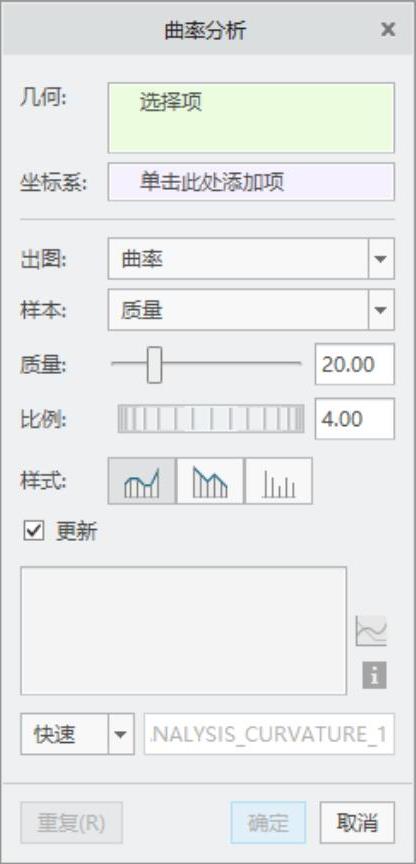
图9-119 “曲率分析”对话框
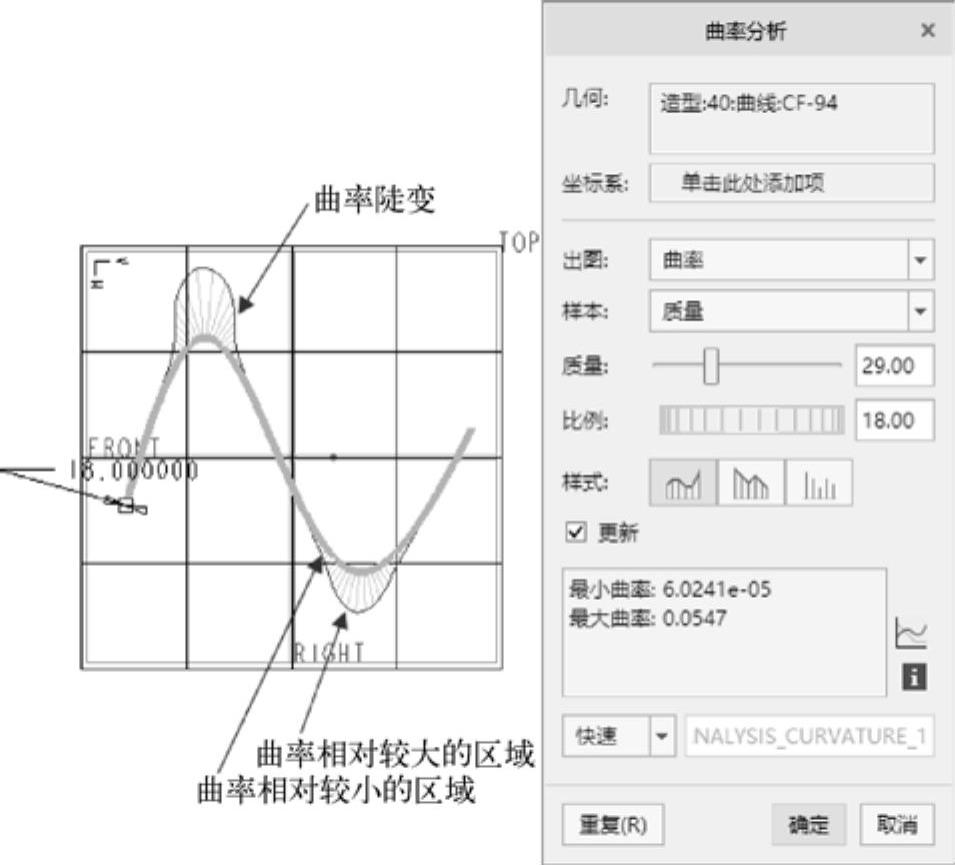
图9-120 曲率分析结果
在这里,介绍“曲率”对话框中各主要组成元素的功能含义。
 “几何”收集器:用于收集要分析的几何对象。
“几何”收集器:用于收集要分析的几何对象。
 “坐标系”收集器:单击该收集器可以选择所需的坐标系。
“坐标系”收集器:单击该收集器可以选择所需的坐标系。
 “出图”下拉列表框:在该下拉列表框中,可以选择“曲率”选项、“半径”选项或“切线”选项。“曲率”选项用于显示曲率分析;“半径”选项用于显示半径分析;“切线”选项用于显示切向分析。
“出图”下拉列表框:在该下拉列表框中,可以选择“曲率”选项、“半径”选项或“切线”选项。“曲率”选项用于显示曲率分析;“半径”选项用于显示半径分析;“切线”选项用于显示切向分析。
 “样本”下拉列表框:在该下拉列表框中,可以选择“质量”选项、“数目”选项或“步骤”选项。当选择“质量”选项时,使用出图分辨率质量控制;当选择“数目”选项时,使用出图分辨率数量;当选择“步骤”选项时,使用出图分辨率步长。
“样本”下拉列表框:在该下拉列表框中,可以选择“质量”选项、“数目”选项或“步骤”选项。当选择“质量”选项时,使用出图分辨率质量控制;当选择“数目”选项时,使用出图分辨率数量;当选择“步骤”选项时,使用出图分辨率步长。
 “比例”:用于调整出图比例。
“比例”:用于调整出图比例。
 “样式”(类型)按钮:根据设计需要单击3个按钮之一。其中,
“样式”(类型)按钮:根据设计需要单击3个按钮之一。其中, 按钮用于显示波峰且平滑地连接;
按钮用于显示波峰且平滑地连接; 按钮用于显示波峰且采用线性连接;
按钮用于显示波峰且采用线性连接; 按钮则用于仅显示波峰。
按钮则用于仅显示波峰。
 “更新”复选框:勾选该复选框时,则立即更新出图。
“更新”复选框:勾选该复选框时,则立即更新出图。

 :显示曲率图的图形。单击该按钮,系统将弹出图9-121所示的“图形工具”窗口,其中显示了对象的分析图形,并能在该窗口中执行一些图形工具。
:显示曲率图的图形。单击该按钮,系统将弹出图9-121所示的“图形工具”窗口,其中显示了对象的分析图形,并能在该窗口中执行一些图形工具。
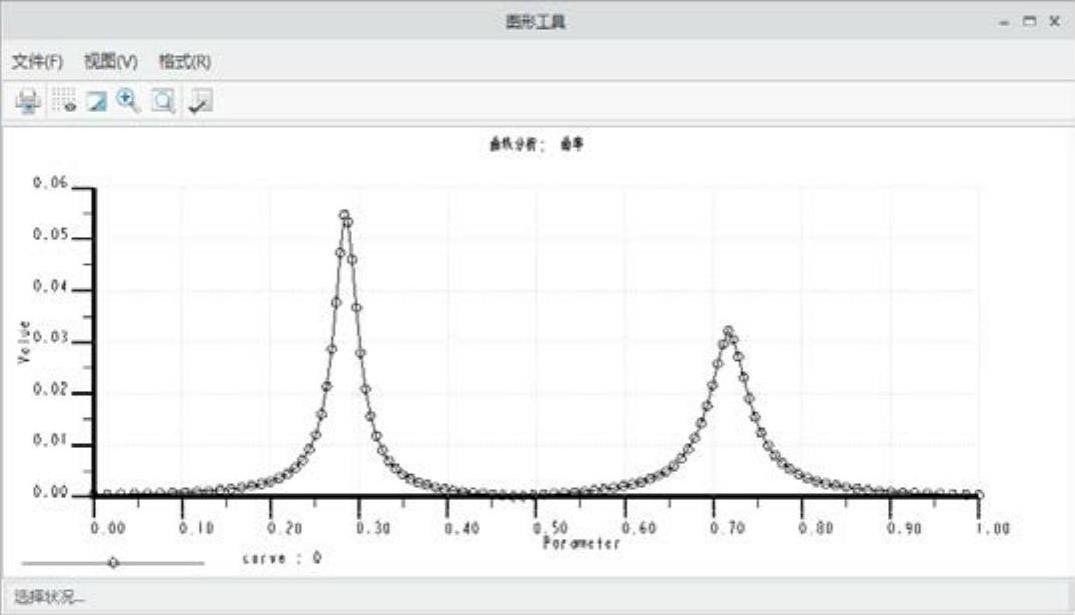
图9-121 “图形工具”窗口

 :显示有关曲率图的信息。单击该按钮,可打开图9-122所示的信息窗口。
:显示有关曲率图的信息。单击该按钮,可打开图9-122所示的信息窗口。
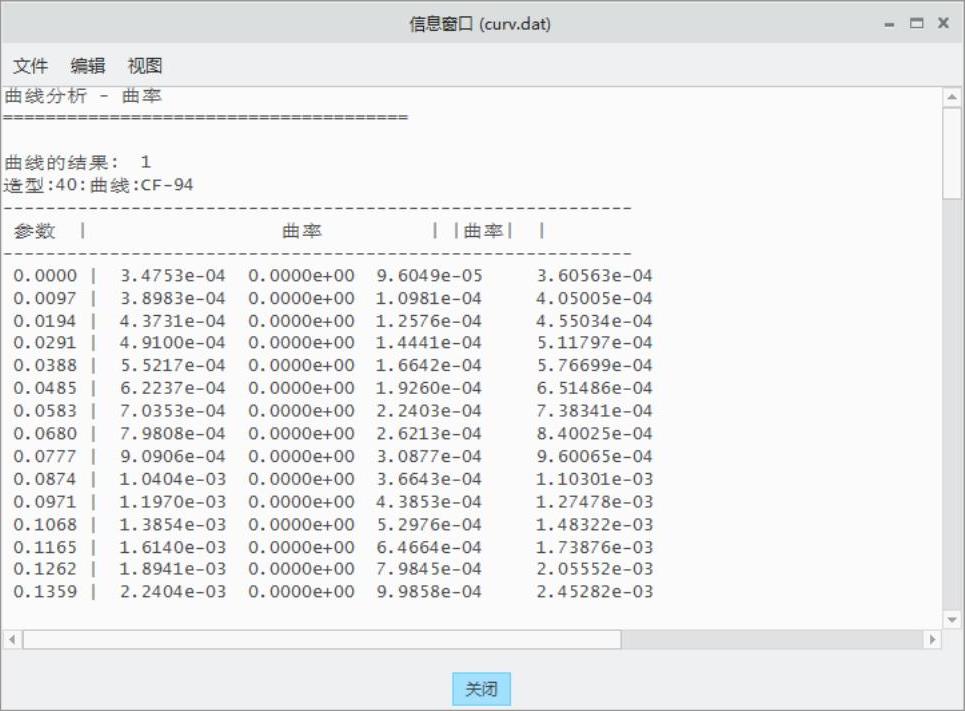 (www.xing528.com)
(www.xing528.com)
图9-122 信息窗口
 “快速”选项:创建临时分析。
“快速”选项:创建临时分析。
 “已保存”选项:创建已保存的分析。
“已保存”选项:创建已保存的分析。
 “重复”按钮:重复当前的分析。
“重复”按钮:重复当前的分析。
 “确定”按钮:接受并完成当前的分析。
“确定”按钮:接受并完成当前的分析。
 “取消”按钮:取消当前的分析。
“取消”按钮:取消当前的分析。
当完成创建已保存的曲率分析后,若不再需要这些已保存的曲率分析,则可以在功能区“样式”选项卡的“分析”溢出面板中单击“删除所有曲率”按钮 。
。
下面介绍如何分析曲面的着色曲率和反射性能。
请看下面的例子。
 打开位于随书网盘资料中的源文件“bc_style_a.prt”,文件中存在着一个造型曲面,如图9-123所示。
打开位于随书网盘资料中的源文件“bc_style_a.prt”,文件中存在着一个造型曲面,如图9-123所示。
 在功能区“模型”选项卡的“曲面”选项卡中单击“样式”按钮
在功能区“模型”选项卡的“曲面”选项卡中单击“样式”按钮 ,进入造型设计环境。
,进入造型设计环境。
 在功能区“样式”选项卡的“分析”溢出面板中单击“着色曲率”按钮
在功能区“样式”选项卡的“分析”溢出面板中单击“着色曲率”按钮 ,打开图9-124所示的“着色曲率分析”对话框。
,打开图9-124所示的“着色曲率分析”对话框。
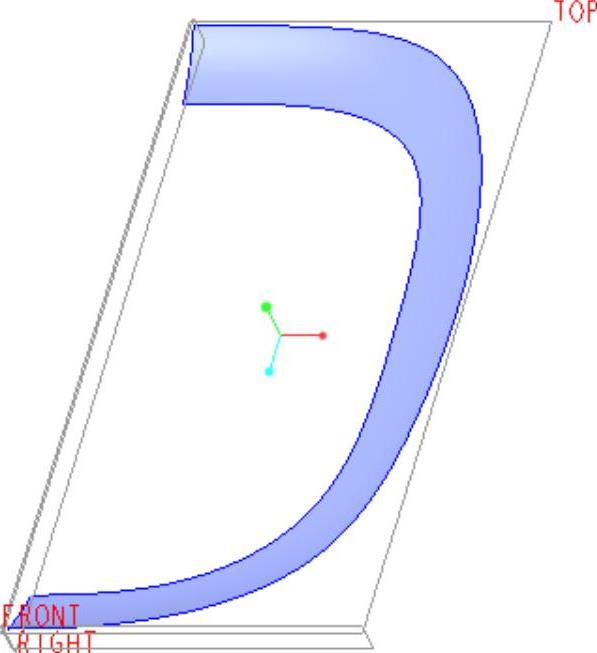
图9-123 已有造型曲面
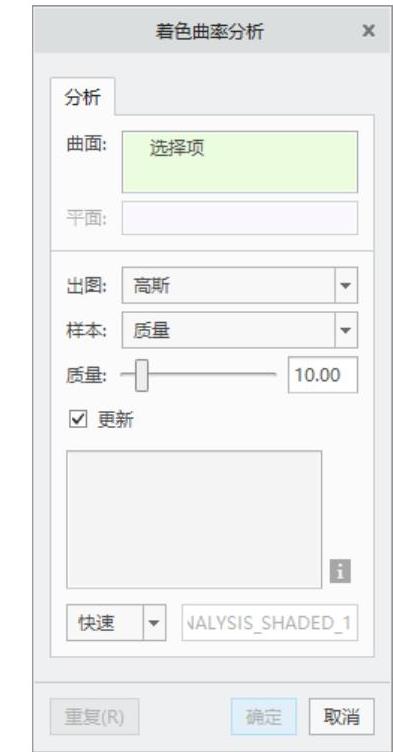
图9-124 “着色曲率分析”对话框
 选择要分析的曲面,此时弹出“颜色比例”对话框,假设选中
选择要分析的曲面,此时弹出“颜色比例”对话框,假设选中 按钮以连续出图方式显示颜色比例。并选中
按钮以连续出图方式显示颜色比例。并选中 按钮以彩虹出图方式显示颜色比例,如图9-125所示。
按钮以彩虹出图方式显示颜色比例,如图9-125所示。
若在“颜色比例”对话框中,选中 按钮,则将颜色比例显示为3色图;若单击
按钮,则将颜色比例显示为3色图;若单击 按钮,则以非连续出图方式显示颜色比例。用户可以尝试使用上述几种设置按钮组合来观察颜色比例显示效果。
按钮,则以非连续出图方式显示颜色比例。用户可以尝试使用上述几种设置按钮组合来观察颜色比例显示效果。
说明:读者可以在“着色曲率分析”对话框中,重新设置出图的类型、样本示例等,如图9-126所示。读者可以尝试设置不同的选项并设置相应的参数,来观察着色曲率的效果。
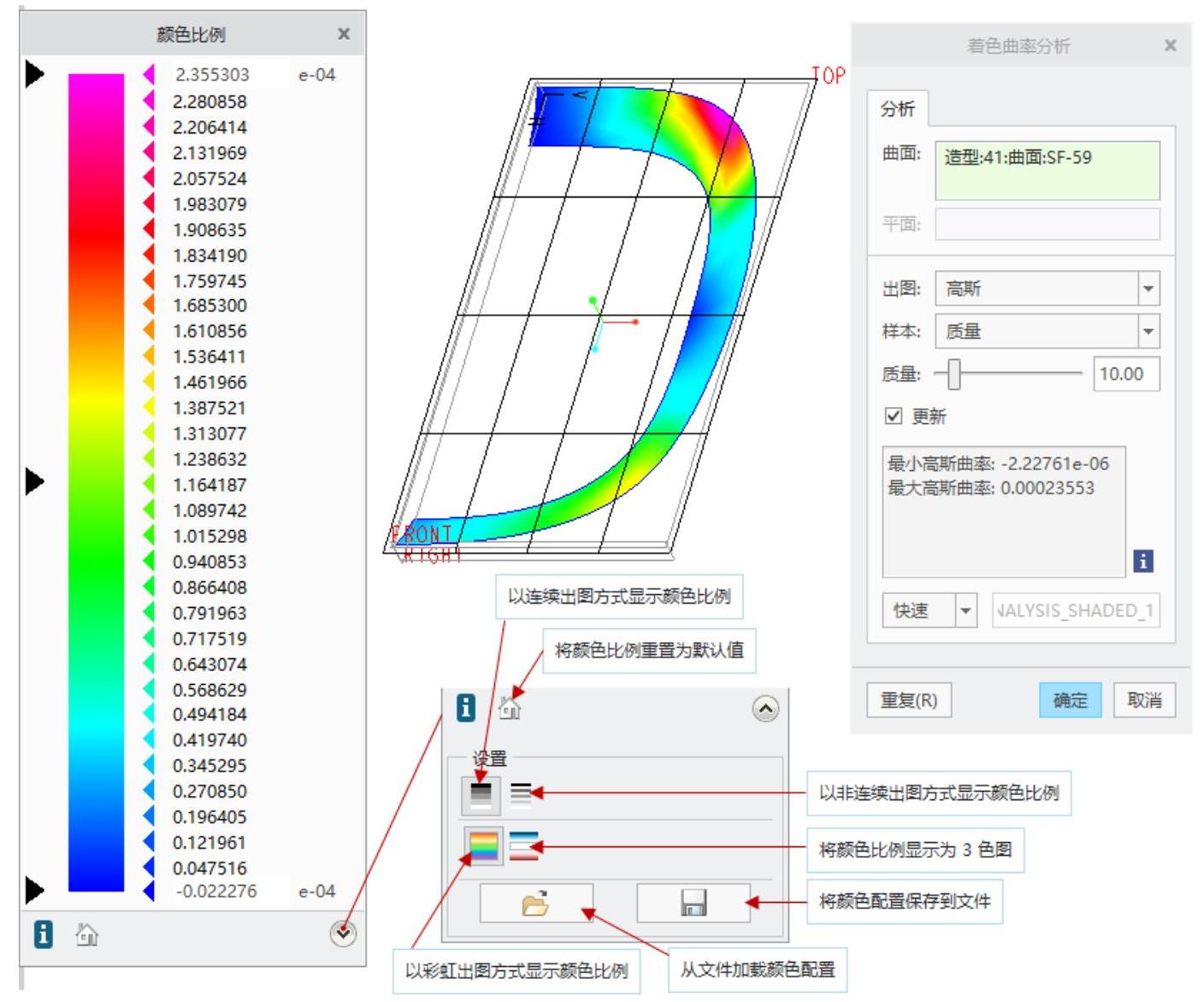
图9-125 计算并显示着色曲率
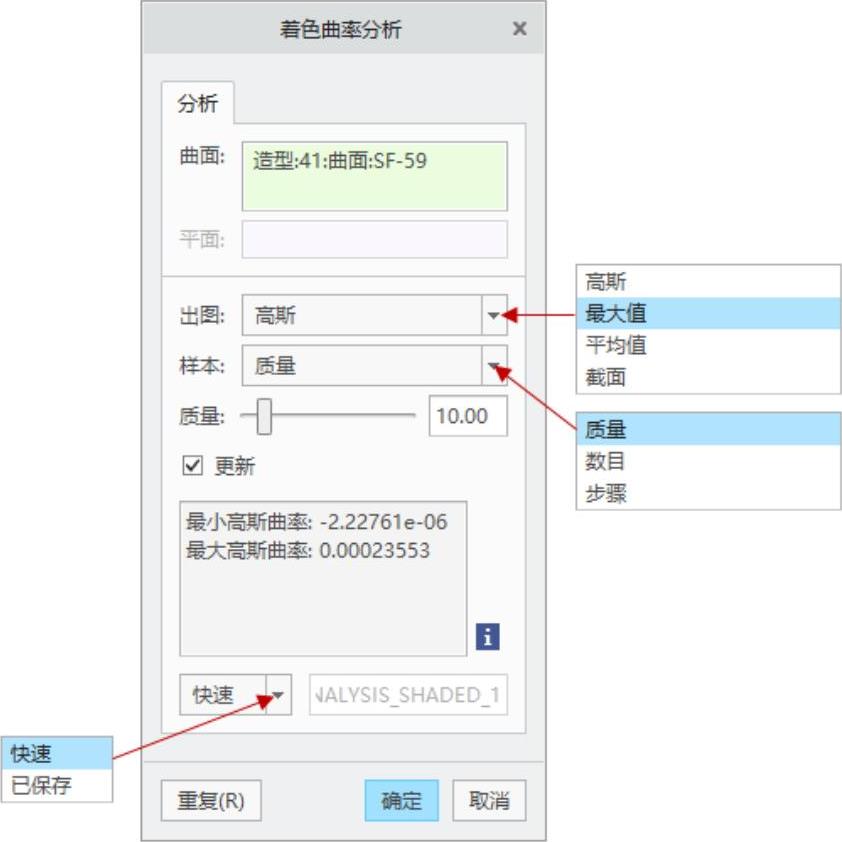
图9-126 设置尝试
 在“着色曲率分析”对话框中单击“确定”按钮。
在“着色曲率分析”对话框中单击“确定”按钮。
 在“分析”面板中单击“反射”按钮
在“分析”面板中单击“反射”按钮 ,系统弹出“反射分析”对话框。
,系统弹出“反射分析”对话框。
 选择用于反射分析的曲面。
选择用于反射分析的曲面。
 在“反射分析”对话框中,设置图9-127所示的参数,注意曲面相应的变化。
在“反射分析”对话框中,设置图9-127所示的参数,注意曲面相应的变化。
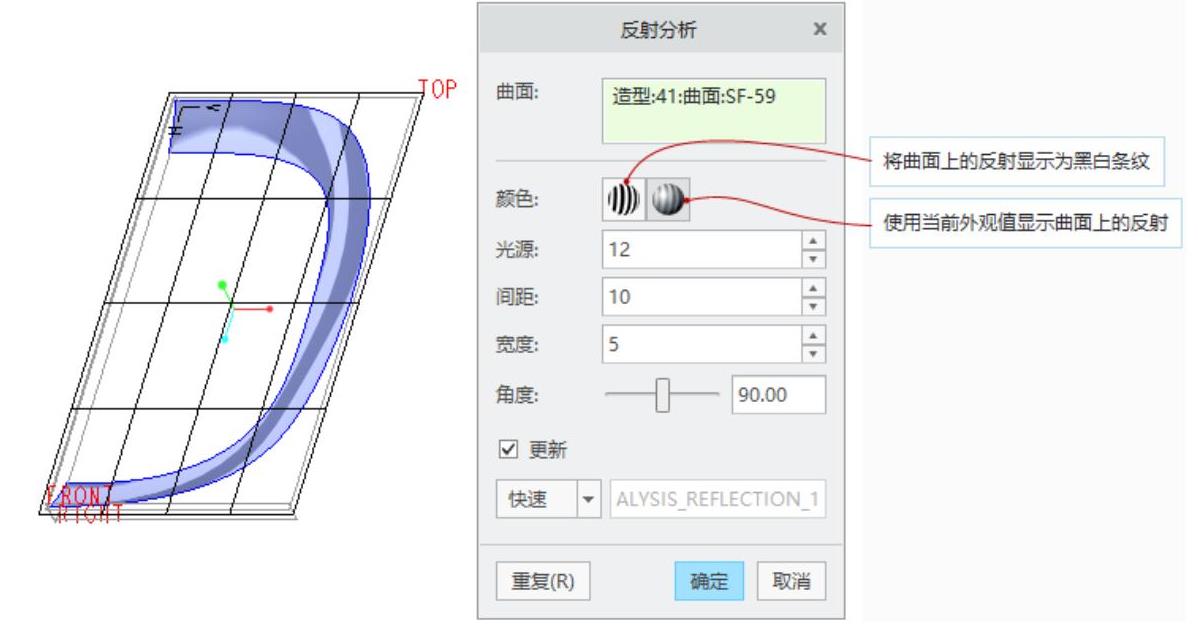
图9-127 定义反射光源
 在“反射分析”对话框中单击“确定”按钮。
在“反射分析”对话框中单击“确定”按钮。
 在功能区“样式”选项卡的“关闭”面板中单击“确定”按钮
在功能区“样式”选项卡的“关闭”面板中单击“确定”按钮 。
。
免责声明:以上内容源自网络,版权归原作者所有,如有侵犯您的原创版权请告知,我们将尽快删除相关内容。




